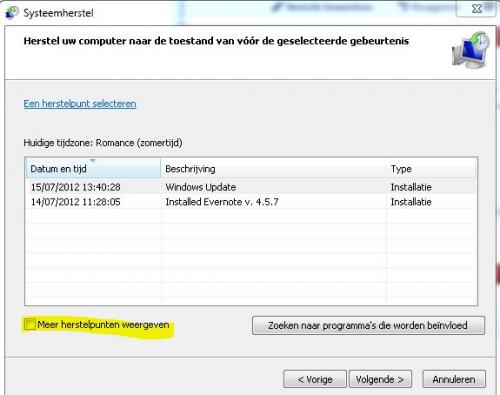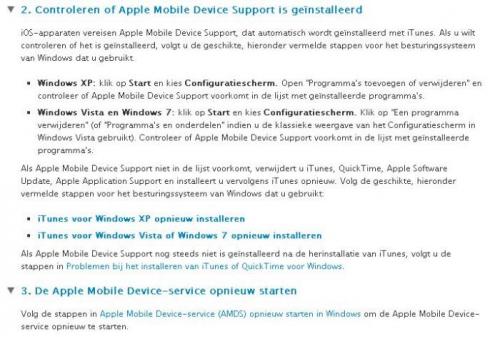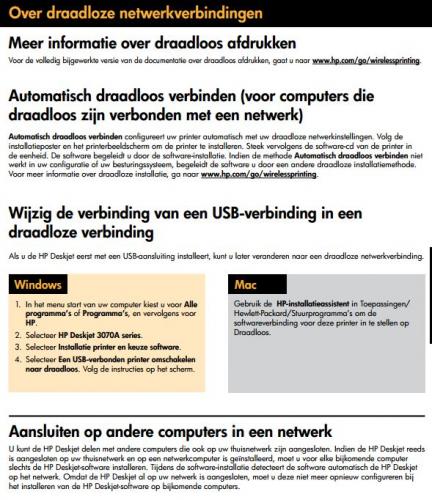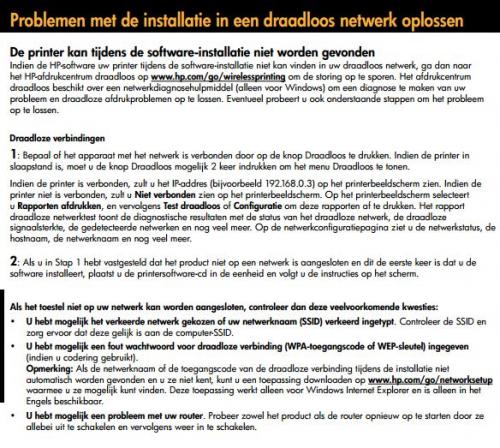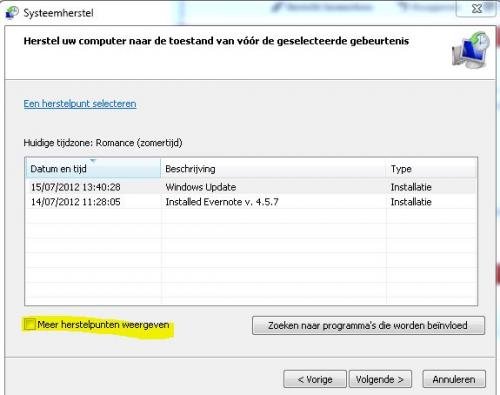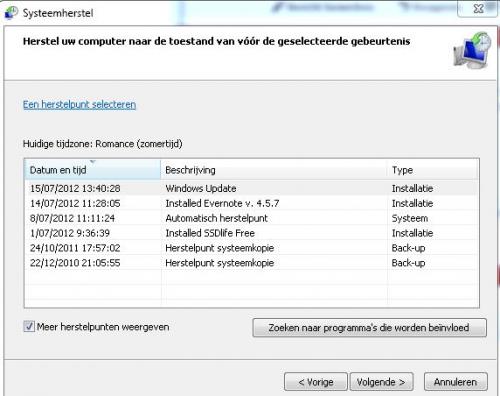-
Items
26.326 -
Registratiedatum
-
Laatst bezocht
Inhoudstype
Profielen
Forums
Store
Alles dat geplaatst werd door clarkie
-
Dag ikaros, Fijn te lezen dat je probleem opgelost is. Als je binnen dit topic verder geen vragen of problemen meer hebt, mag je dit onderwerp afsluiten door een klik op de knop +Markeer als opgelost die je links onderaan kan terugvinden…zo blijft het voor iedereen overzichtelijk. Uiteraard kan je in geval van nieuwe/andere problemen steeds weer een nieuw topic openen…
-
Als je ccleaner gebruikt wordt er gevraagd om een backup te maken, je klikt dan op ja. Ccleaner kan je gerust gebruiken de procedure vindt je in bericht 2. Volg verder de probleemoplosser in deze link.
-

Youtube filmpjes stoppen na 11 seconden
clarkie reageerde op Borsalino's topic in Archief Multimedia
Heb je de firewall al eens uitgeschakeld? -
Als je de bovenstaande afbeelding op je PC zet is het ook geen bewegende afbeelding meer als je ze bekijkt met fotosoftware. Je kan ze normaal gezien bekijken met irfranview. Meer hierover lees je in deze link.
-

Probleem Optiarc DVD RW AD 75 80S
clarkie reageerde op RockDaddy's topic in Archief Hardware algemeen
Je kan de tips eens proberen die je in dit topic tegenkomt. Veel succes. -

Youtube filmpjes stoppen na 11 seconden
clarkie reageerde op Borsalino's topic in Archief Multimedia
Heb je al geprobeerd of het probleem met een andere browser ook optreedt? Je kan eens testen met Internet explorer of Google chrome. -
Indien je een merk pc hebt geef dan merk, model en modelnummer door. Anders voer je onderstaande uit: Download en installeer Speccy. Tijdens de installatie heb je nu de mogelijkheid om Nederlands als taal te selecteren. Start nu het programma en er zal een overzicht gemaakt worden van je hardware. Als dit gereed is selecteer je bovenaan " Bestand - Publiceer Snapshot " en vervolgens bevestig je die keuze met " Ja ". In het venster dat nu opent krijg je een link te zien, kopieer nu die link en plak die in je volgende bericht. Wil je in woord en beeld zien hoe je een logje van Speccy maakt en plaatst kun je dat Hier lezen. Ook Dit (KLIK) filmpje laat zien hoe je een Speccy-logje kan plakken in je antwoord.
-
Dan vrees ik ervoor.
- 7 antwoorden
-
- finaliseren
- geven
- (en 7 meer)
-
Graag gedaan. Laat maar weten of het probleem daar mee opgelost is.
-
-
De experts (Kape en kweezie wabbit) zijn verwittigd, zodra ze online zijn helpen ze je verder.
-
We zullen eerst eens nagaan of malware of virussen de oorzaak zijn van je probleem. 1. Download HijackThis. Klik op HijackThis.msi en de download start automatisch na 5 seconden. Bestand HijackThis.msi opslaan. Daarna kiezen voor "uitvoeren". Als je geen netwerkverbinding meer hebt, kan je de download doen met een andere pc en het bestand met een usb stick overbrengen Als je enkel nog in veilige modus kan werken, moet je de executable downloaden. Sla deze op in een nieuwe map op de C schijf (bvb C:\hijackthis) en start hijackthis dan vanaf deze map. De logjes kan je dan ook in die map terugvinden. 2. Klik op de snelkoppeling om HijackThis te starten (lees eerst de rode tekst!) Klik ofwel op "Do a systemscan and save a logfile", ofwel eerst op "Scan" en dan op "Savelog". Er opent een kladblokvenster, hou gelijktijdig de CTRL en A-toets ingedrukt, nu is alles geselecteerd. Hou gelijktijdig de CTRL en C-toets ingedrukt, nu is alles gekopieerd. Plak nu het HJT logje in je bericht door CTRL en V-toets. Krijg je een melding ""For some reason your system denied writing to the Host file ....", klik dan gewoon door op de OK-toets. Let op : Windows Vista & 7 gebruikers dienen HijackThis als “administrator” uit te voeren via rechtermuisknop “als administrator uitvoeren". Indien dit via de snelkoppeling niet lukt voer je HijackThis als administrator uit in de volgende map : C:\Program Files\Trend Micro\HiJackThis of C:\Program Files (x86)\Trend Micro\HiJackThis. (Bekijk hier de afbeelding ---> Bijlage 12634) Wil je in woord en beeld weten hoe je een logje met HijackThis maakt en plaatst op het forum, klik dan HIER. 3. Na het plaatsen van je logje wordt dit door een expert (Kape of Kweezie Wabbit) nagekeken en begeleidt hij jou verder door het ganse proces.
-
Probeer of het terug zetten van een herstelpunt je probleem oplost. Neem een herstelpunt van juist voor het probleem. Hoe je dat doet lees je hier. ( klik erop)
-
Welke Windows versie gebruik je? Die foutmelding komt blijkbaar van Google chrome? Bij welke software heb je het probleem nog? Je mag alvast onderstaande uitvoeren: Download CCleaner. (Als je het nog niet hebt) Installeer het (Als je niet wil dat Google Chrome op je pc als standaard webbrowser wordt geïnstalleerd, moet je de 2 vinkjes wegdoen !!!) en start CCleaner op. Klik in de linkse kolom op “Cleaner”. Klik achtereenvolgens op ‘Analyseren’ en 'Schoonmaken'. Klik vervolgens in de linkse kolom op “Register” en klik op ‘Scan naar problemen”. Als er fouten gevonden worden klik je op ”Herstel geselecteerde problemen” en ”OK”. Dan krijg je de vraag om een back-up te maken. Klik op “JA”. Kies dan “Herstel alle geselecteerde fouten”. Soms is 1 analyse niet voldoende. Deze procedure mag je herhalen tot de analyse geen fouten meer aangeeft. Sluit hierna CCleaner terug af. Wil je dit uitgebreid in beeld bekijken, klik dan hier voor de handleiding.
-

Youtube filmpjes stoppen na 11 seconden
clarkie reageerde op Borsalino's topic in Archief Multimedia
Probeer eens of deze tip (klik erop) je probleem verhelpt. -

hoe beschadigd .docx file openkrijgen, herstellen
clarkie reageerde op keiko's topic in Archief Microsoft Office
Hopelijk komt er nog iemand met de gouden tip. ;-) -
probeer eens een aantal cd of dvd's op die Windows xp. Leest die cd-rom je schijfjes nog wel? Maar verder wat er met het programma zelf fout loopt kan ik je helaas niet helpen. Kan je nog terug naar een herstelpunt in Windows xp toen je software nog correct gewerkt heeft?
-

hoe beschadigd .docx file openkrijgen, herstellen
clarkie reageerde op keiko's topic in Archief Microsoft Office
Dan moet ik helaas passen. -
Zonder de correcte software krijg je enkel problemen als je die mappen vanop je PC later terug op je GPS wil zetten. Je hebt de software MIO Transfer nodig volgens de handleiding in bijlage ( blz.85) Je kan die downloaden via deze link.(klik erop) [ATTACH]19900[/ATTACH] C520_vlaams.pdf
-

Fout melding bij aansluiten Ipad
clarkie reageerde op HolyWolve's topic in Archief Tablet- en Smartphone
Gaat het hier over aansluiten via USB-Kabel of Wifi? Onderstaande links kan je al proberen: In de eerste link vindt je info terug over mobile device service. Vermoedelijk vindt je daar de oplossing van je probleem. iOS: apparaat wordt niet herkend in iTunes voor Windows Apple - Support - iPad - iTunes-assistent iTunes 10.5 en hoger: problemen met de synchronisatie met iTunes via Wi-Fi oplossen -

hoe beschadigd .docx file openkrijgen, herstellen
clarkie reageerde op keiko's topic in Archief Microsoft Office
Heb je een backup gemaakt van je schijf of persoonlijke bestanden toen het Word doc nog intact was? Hier (klik erop) nog een tip. -
Ik betwijfel of je het schijfje nog kan finaliseren met andere software of ander apparaat. Misschien dat andere leden hier ervaring mee hebben. Maar de bestanden moet je toch kunnen zien via Nero burning of niet, en dan toch kopiëren?
- 7 antwoorden
-
- finaliseren
- geven
- (en 7 meer)
-

Mijn HP Deskjet 3070a werkt niet draadloo
clarkie reageerde op Peterduineveld's topic in Archief Hardware algemeen
Je geeft weinig info. Werkt je printer wel al via kabel? Is de printersoftware al geïnstalleerd? Vanaf blz. 33 in deze handleiding (klik erop) lees je alles over het wifi gedeelte. Hieronder een stuk uit de installatiefolder. -

Probleem Optiarc DVD RW AD 75 80S
clarkie reageerde op RockDaddy's topic in Archief Hardware algemeen
-
Normaal gezien maak je een backup van je mio nav d.m.v. software die bij je apparaat hoort. Met die software kan je dan bij problemen ook zo'n backup terug zetten. Zo is dat toch in ieder geval bij Sony en TomTom. De link naar software en meer vindt je hier.(klik erop)

OVER ONS
PC Helpforum helpt GRATIS computergebruikers sinds juli 2006. Ons team geeft via het forum professioneel antwoord op uw vragen en probeert uw pc problemen zo snel mogelijk op te lossen. Word lid vandaag, plaats je vraag online en het PC Helpforum-team helpt u graag verder!